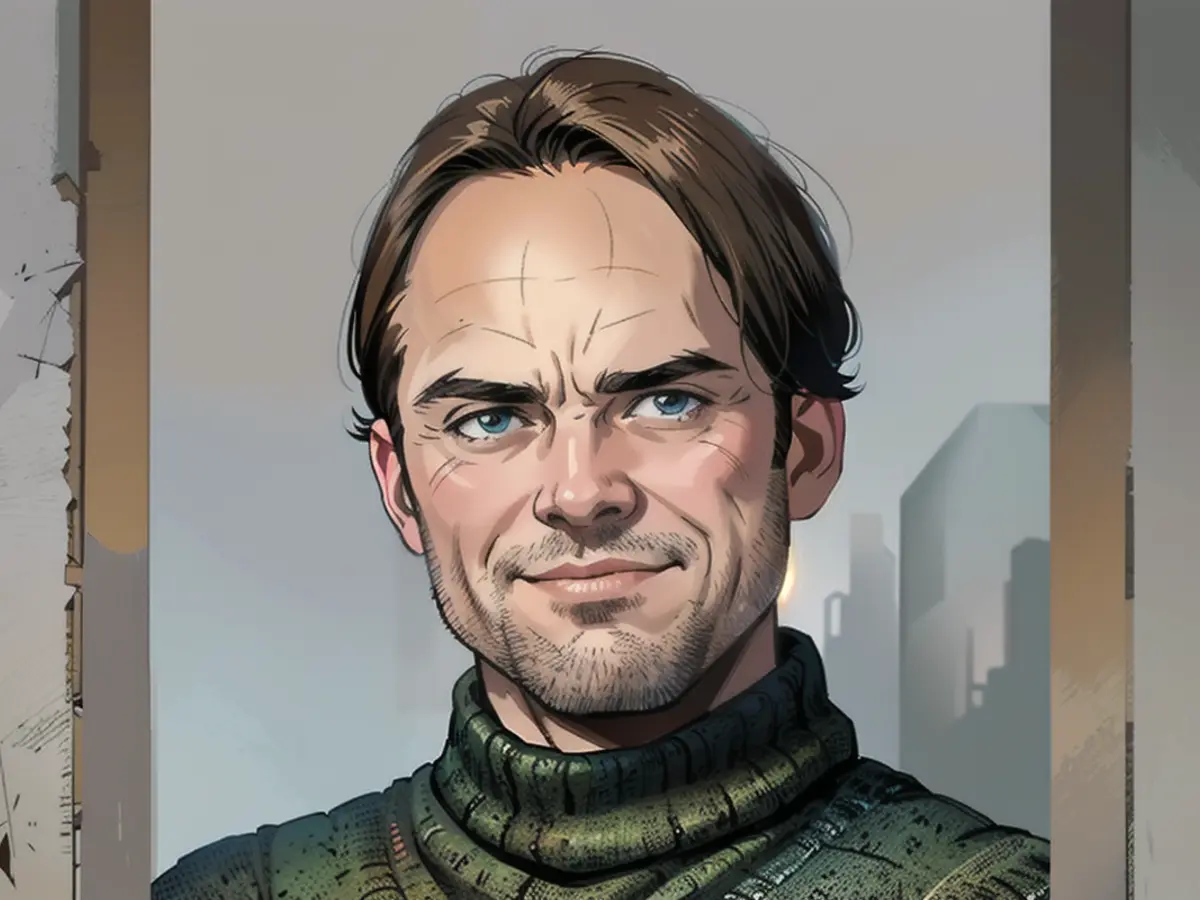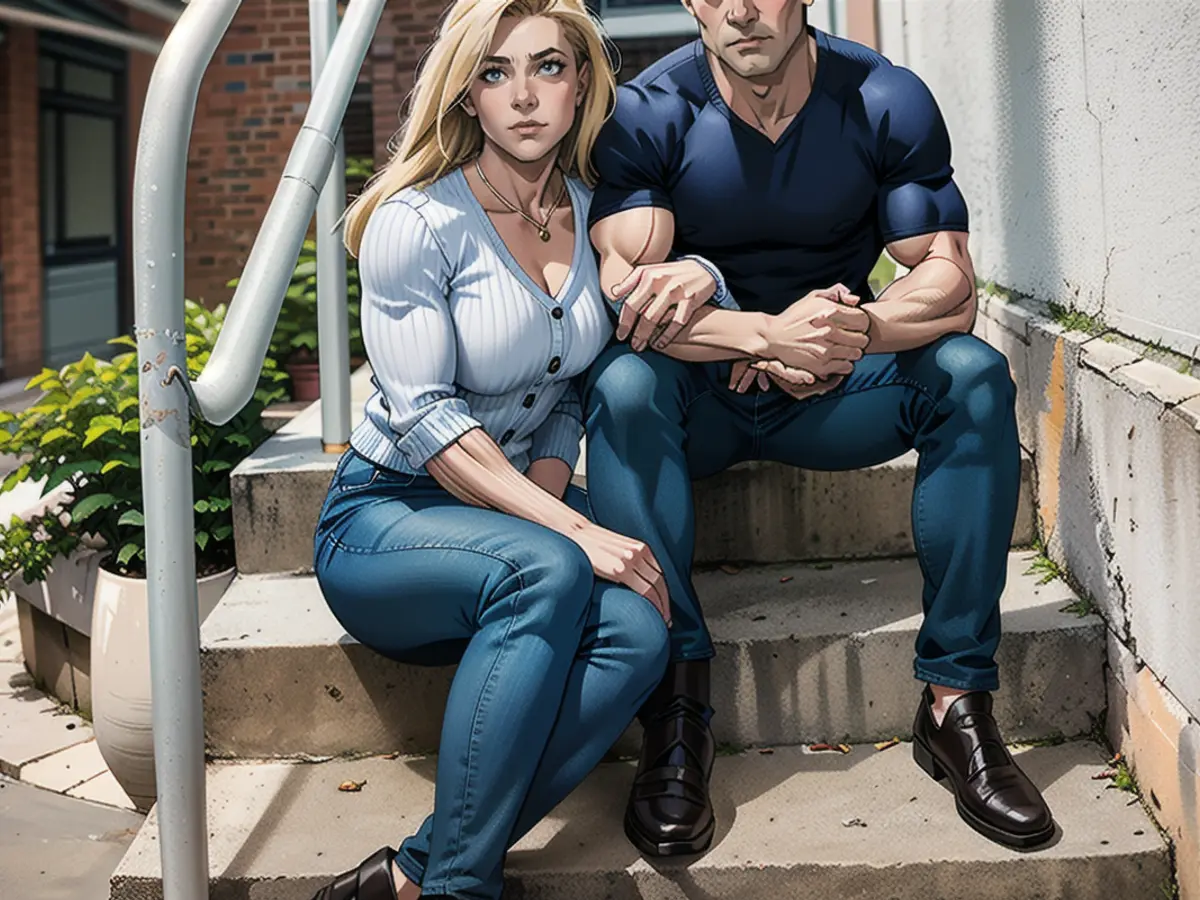Here’s how to look back on your Apple Watch fitness year
Sie wissen vielleicht, dass Apple einen Jahresrückblick für Musik und sogar einen Jahresrückblick für Bücher anbietet. Bei der Apple Watch gibt es so etwas jedoch nicht, was wie eine verpasste Chance erscheint. Wäre es nicht schön, einen Überblick über das ganze Jahr zu sehen? Wie viele Meilen sind Sie gelaufen, wie viele Kalorien haben Sie verbrannt, welche Übungen haben Sie durchgeführt und wie viele Runden haben Sie abgeschlossen? Wie immer gilt: Wenn Apple eine Funktion nicht anbietet, gibt es eine kostenlose iPhone-App.
Peak ist im Wesentlichen ein Fitness-Dashboard für diejenigen, die alle ihre Trainingseinheiten und Statistiken im Auge behalten möchten. Die App zeigt Ihnen einige Statistiken kostenlos an, aber ihr eigentlicher Star ist das Fitness-Tracking-Widget, für das ein kostenpflichtiges Abonnement erforderlich ist (1,99 $ pro Monat oder 14,99 $ pro Jahr). Aber egal was passiert, der spezielle Jahresrückblick der App ist kostenlos.
So finden Sie den Testbericht zur Apple Watch Fitness 2023
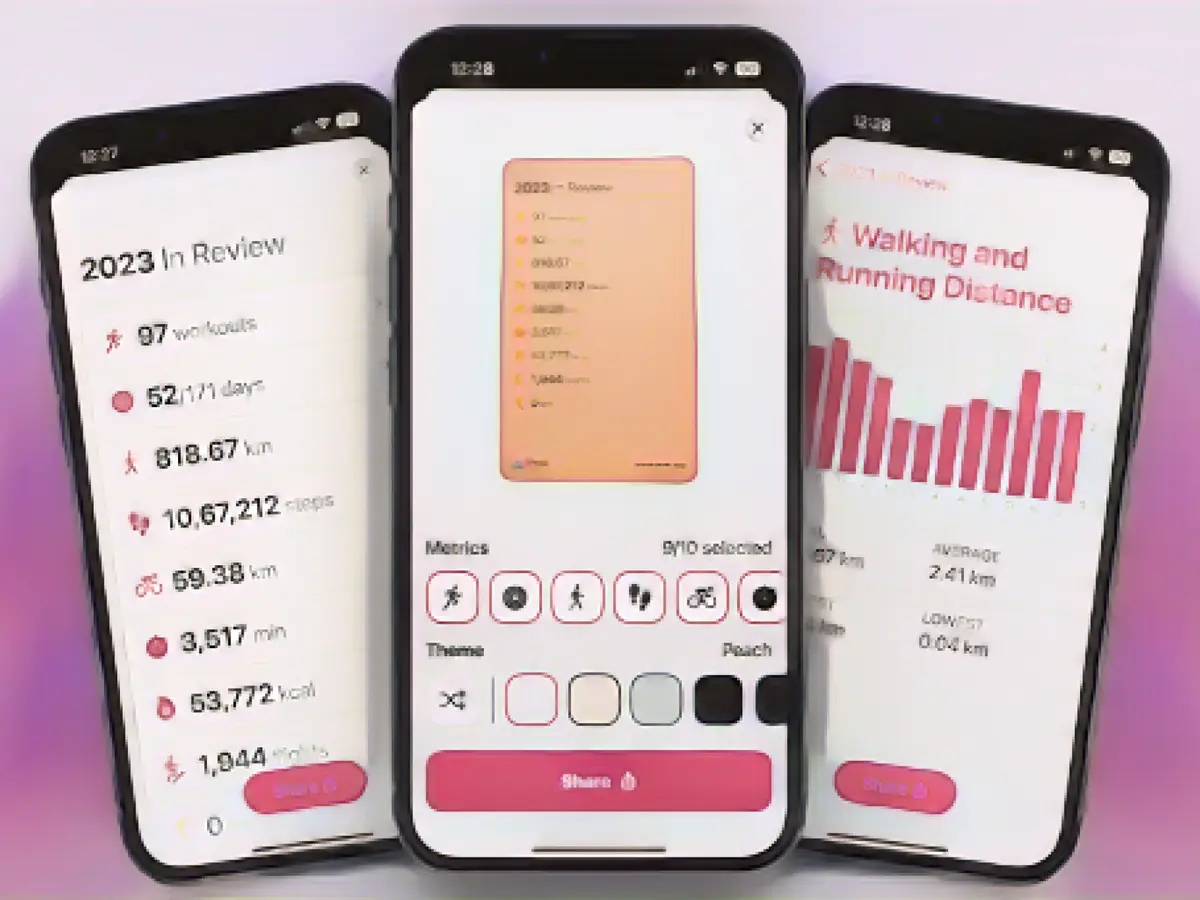
Bildquelle: Khamosh Pathak Sobald Sie die Peak-App heruntergeladen haben, müssen Sie ihr die Berechtigung erteilen, auf alle Ihre Gesundheitsdaten zuzugreifen. Keine Sorge: Die App selbst sammelt keine Daten und verlässt Ihr Gerät nicht.
Klicken Sie oben auf das Banner Rückblick 2023, um eine Liste aller verfügbaren Statistiken anzuzeigen. Die App bietet Workouts, bewegliche Ringe, Schritte, zurückgelegte Distanz, Radtouren, Gesamttrainingsminuten, Treppen, Skifahren und mehr. Klicken Sie auf die Statistiken, um eine detaillierte Ansicht zu erhalten und Ihre Reise über zwölf Monate aufzuzeichnen.
Auf jedem Statistik- und Startbildschirm sehen Sie eine auffällige Schaltfläche „Teilen“. (Was ist ein Jahresrückblick, wenn Sie ihn nicht mit Freunden und im Internet teilen können?) Klicken Sie darauf und die App erstellt eine detaillierte Grafik mit Ihren Statistiken. Sie können ein bestimmtes Thema auswählen oder es nach dem Zufallsprinzip durchgehen. Es gibt auch eine Option zum Deaktivieren von Diagrammen. Tippen Sie dann auf die Schaltfläche Teilen, um das Bild auf Ihrer Kamerarolle zu speichern, auf Instagram zu teilen oder in die Social-Media-App Ihrer Wahl zu exportieren.
Die einzelnen Statistiken sind sicherlich interessant, aber das einseitige Hauptdiagramm „Jahresrückblick 2023“ lohnt es sich, aufzubewahren. Klicken Sie auf der Seite „Rückblick 2023“ auf Teilen. Hier können Sie alle Metriken auswählen, die Sie ausblenden möchten. Für mich geht es vor allem ums Skifahren und den Gesamtkalorienverbrauch, denn das interessiert mich eigentlich nicht. Hier können Sie auch ein Thema auswählen oder zufällig eines generieren. Wenn Ihnen das, was Sie haben, gefällt, klicken Sie auf Teilen, um es zu verschicken.
Read also:
- Telefónica targets market launch for hologram telephony
- vzbv: Internet companies continue to cheat despite ban
- Telefónica targets market launch for hologram telephony in 2026
- Barely any improvement in the eco-balance of the federal government's IT systems
Source: lifehacker.com